Los usuarios hoy en día prefieren el almacenamiento en la nube para guardar sus archivos, como Google Drive, OneDrive e iDrive, que son todos servicios de Google. KIO GDrive es una aplicación gratuita y de código abierto que también se utiliza para el propósito mencionado, ya que permite que las aplicaciones compatibles con KIO editen y accedan a Google Drive. Es un producto de KDE que se ejecuta en el escritorio de KDE. KIO GDrive mueve archivos sin esfuerzo desde su computadora a su unidad de Google.
El procedimiento completo para la instalación y uso de KIO GDrive se demostrará en este artículo.
Cómo instalar KIO GDrive en Ubuntu 22.04
Siga el procedimiento que se indica a continuación para instalar KIO GDrive en Ubuntu 22.04.
Paso 1:Actualice los paquetes de Ubuntu
En primer lugar, actualice los paquetes de su sistema. Para hacerlo, abre la terminal usando “CTRL+ALT+T ” y ejecute el siguiente comando:
$ sudo apt update 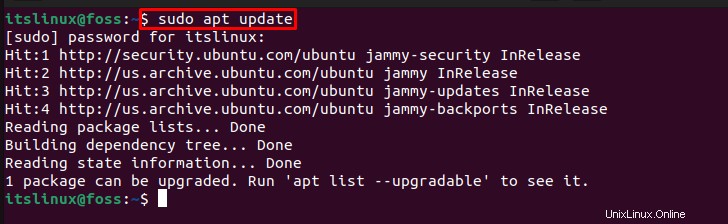
Paso 2:instalación del paquete del proveedor de cuentas de KDE
En este paso, instalaremos paquetes adicionales que ayuden a reconocer servicios en línea como Google y Facebook en Ubuntu 22.04. Para ello, instale el “kaccounts-providers ” paquete usando el siguiente comando:
$ sudo apt install -y kaccounts-providers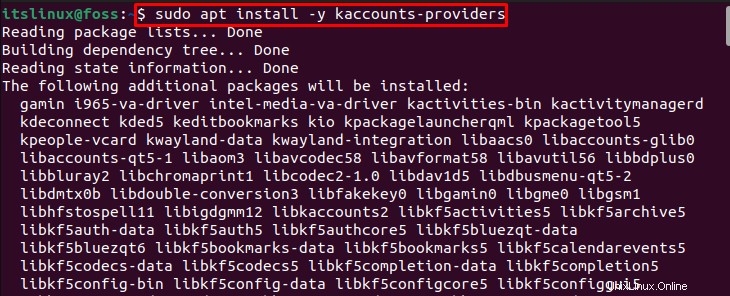
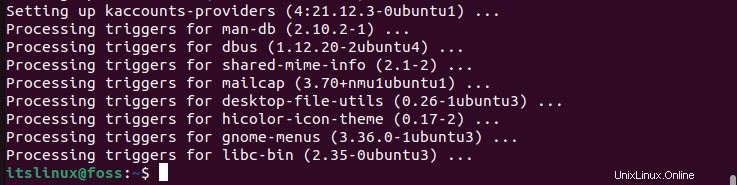
Paso 3:instalación de KIO GDrive
Para instalar KIO GDrive en Ubuntu 22.04, escriba el comando provisto en la terminal:
$ sudo apt install -y kio-gdrive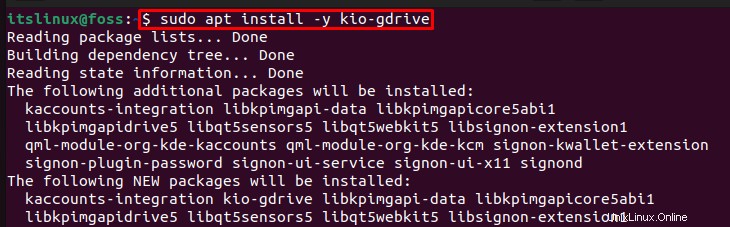
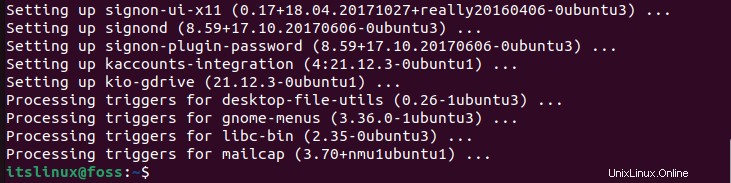
Hemos instalado correctamente KIO GDrive en Ubuntu 22.04.
Paso 4:Instale el escritorio KDE Plasma
Como se mencionó anteriormente, para usar y configurar KIO GDrive, instale KDE Plasma Desktop en Ubuntu 22.04:
$ sudo apt install kde-plasma-desktop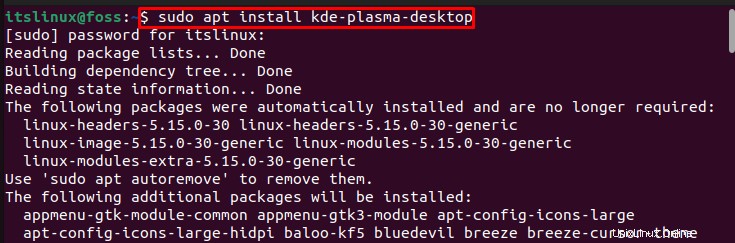
Mientras tanto, la siguiente “Configuración del paquete Aparecerá una ventana en su pantalla. Haga clic en "Aceptar Botón ” para avanzar:
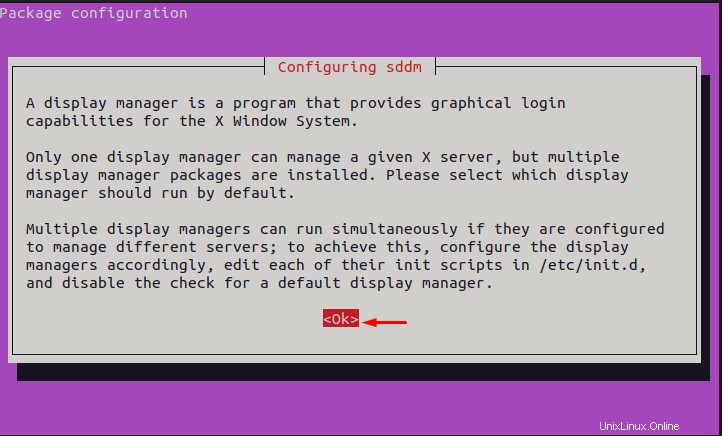
Seleccione su "administrador de pantalla ” según sus preferencias y presione el botón “Enter tecla ” para continuar con la instalación del escritorio de KDE:
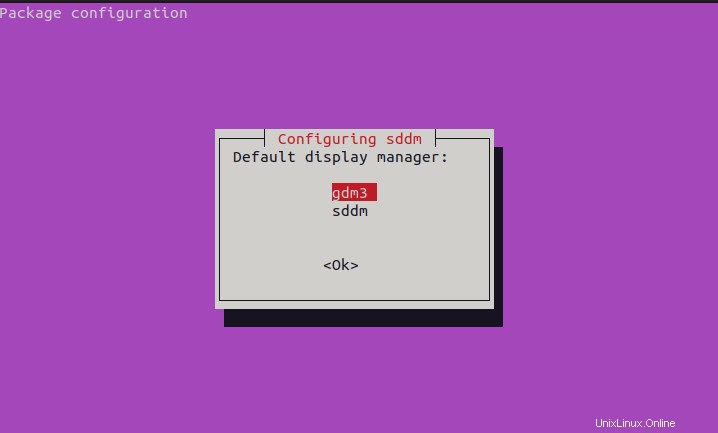
El resultado dado indica que KDE Desktop se instaló y configuró correctamente en nuestro Ubuntu 22.04:
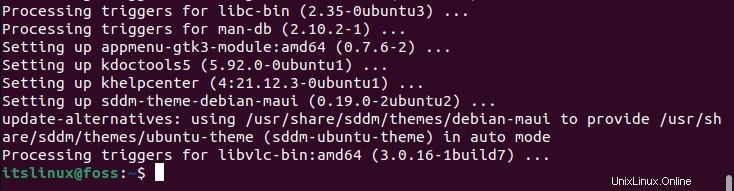
Paso 5:reinicie su sistema
Después de instalar KDE Plasma Desktop, reinicie el sistema con el siguiente comando:
$ reboot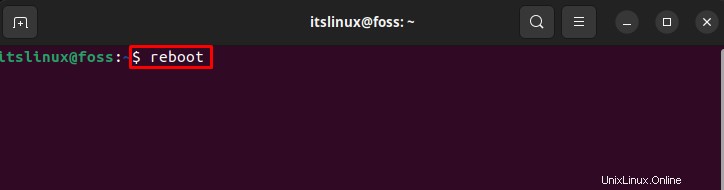
En Ubuntu 22.04, la instalación de KIO GDrive y KDE Plasma Desktop se completó con éxito. Ahora vea el método para usar KIO GDrive en Ubuntu 22.04.
Cómo usar KIO GDrive en Ubuntu 22.04
KIO GDrive se puede usar en Ubuntu 22.04 activando el entorno de escritorio KDE. Para examinar cómo usar KIO GDrive en Ubuntu 22.04, siga el procedimiento que se indica a continuación.
Después de reiniciar su sistema, primero haga clic en el “engranaje ” en el lado inferior derecho y seleccione “Plasma X11 ” para activarlo como su entorno de escritorio:
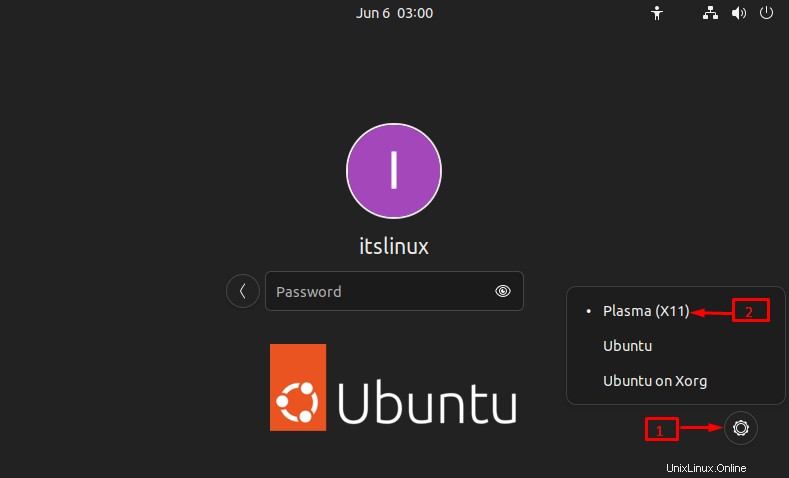
Especifique su contraseña para iniciar sesión en el sistema:
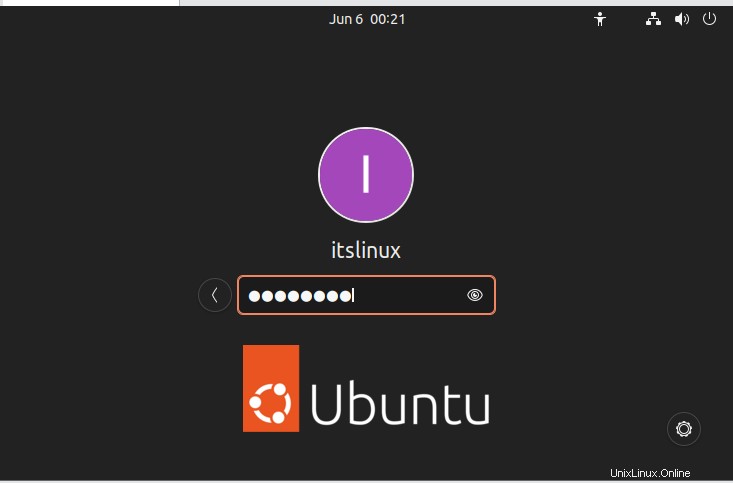
Vaya al "Lanzador de aplicaciones ” como se muestra a continuación:
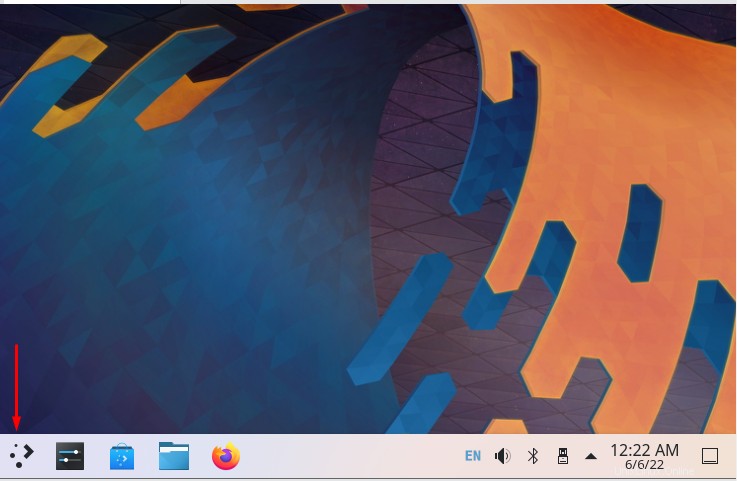
Luego, escriba "Red ” en la barra de búsqueda resaltada y ábralo desde los resultados de búsqueda:
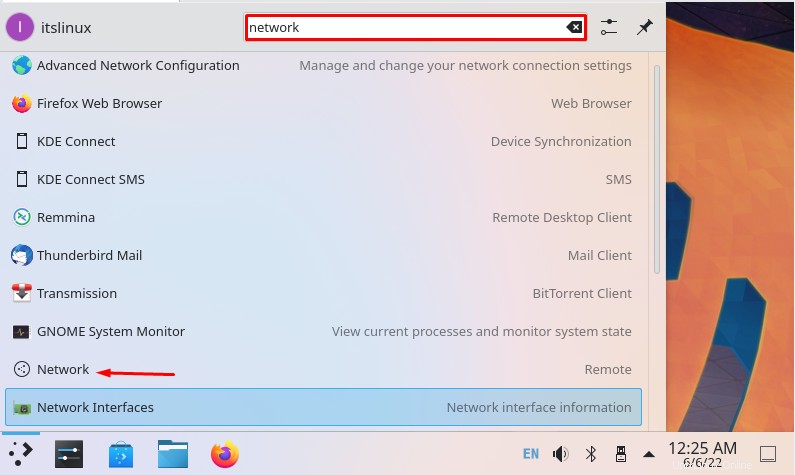
Haga clic en "Google Drive Ícono ” para abrirlo:
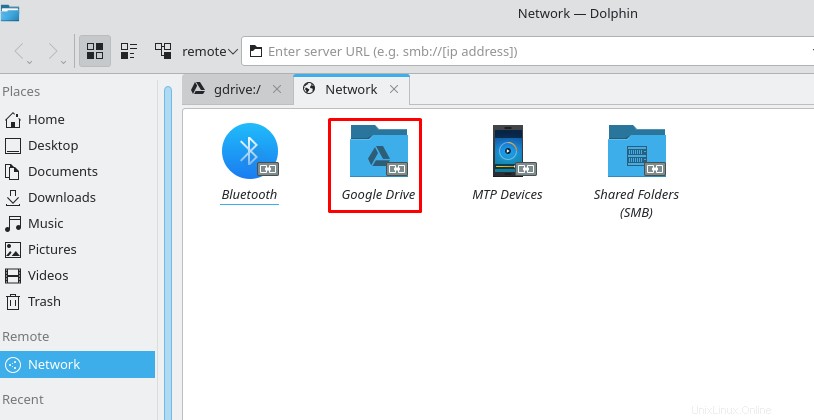
A continuación, haga clic en "Agregar nueva cuenta botón ” para agregar una cuenta para KIO GDrive:
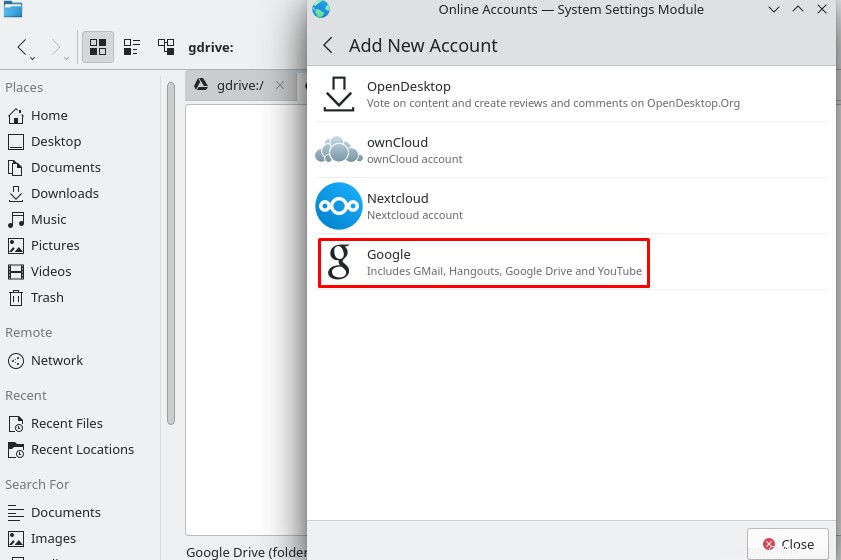
Elija "Google ” en el menú dado para usar las credenciales de Google para acceder a KIO GDrive:
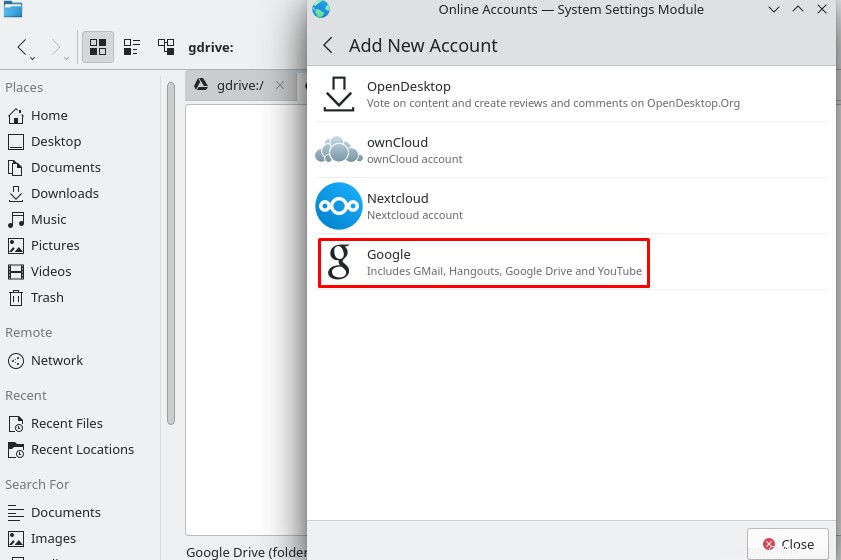
Luego, agrega tu correo electrónico de Google identificación y haga clic en "Siguiente botón ”:
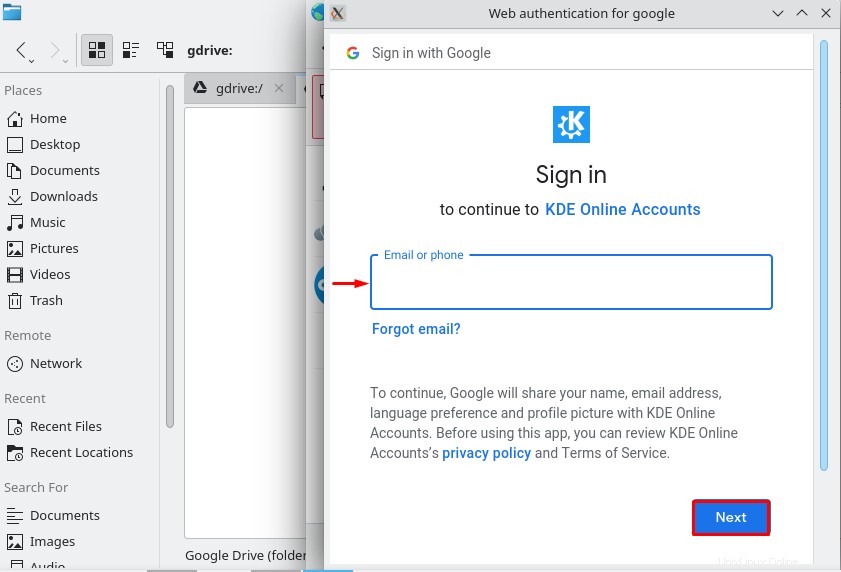
Después de agregar el correo electrónico, ingrese "Contraseña ” de su cuenta de Gmail y continúe usando el botón “Siguiente”:
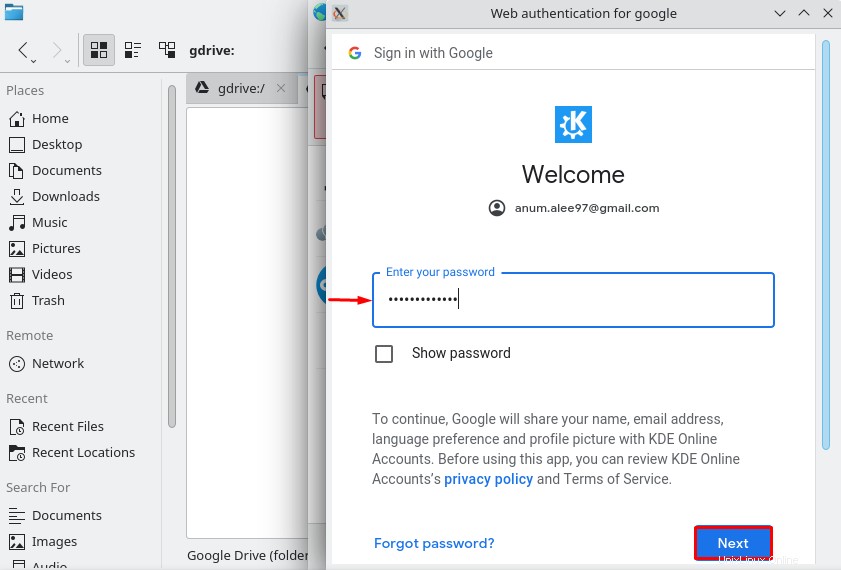
Ahora otorgue acceso a "Cuenta en línea de KDE ” para usar GoogleDrive haciendo clic en “Permitir y su KIO GDrive está listo para usar:
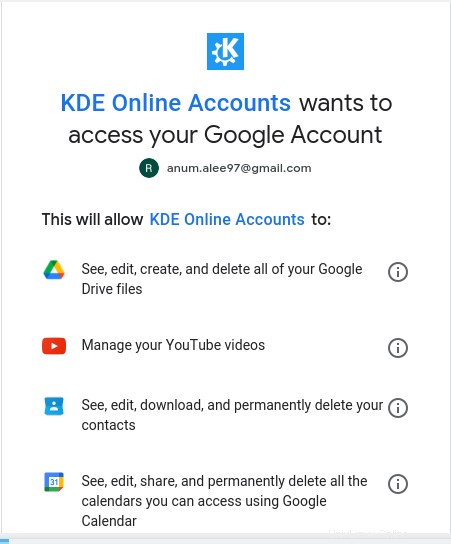
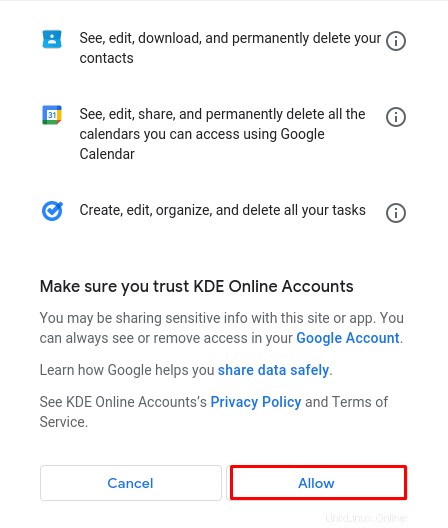
Como puede ver, hemos elaborado completamente el procedimiento para usar KIO GDrive en Ubuntu 22.04. Avancemos hacia su método de desinstalación.
Cómo desinstalar KIO GDrive en Ubuntu 22.04
Para desinstalar KIO GDrive de Ubuntu 22.04, ejecute el siguiente comando:
$ sudo apt remove kio-gdrive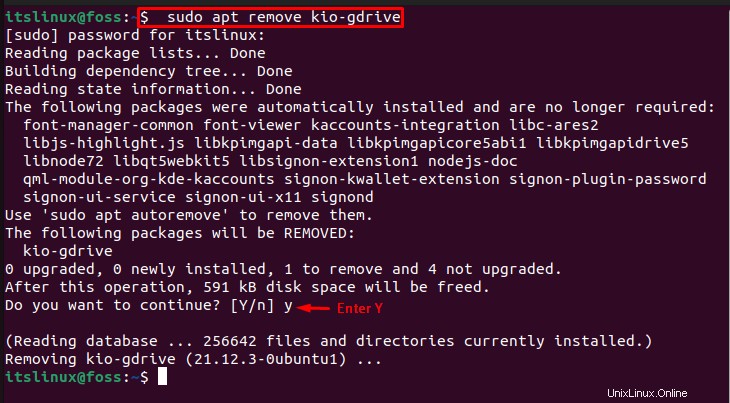
Hemos adquirido todos los pasos necesarios para instalar, usar y desinstalar KIO GDrive en Ubuntu 22.04 .
Conclusión
Para instalar KIO GDrive en Ubuntu 22.04, primero instale el paquete del proveedor de cuentas de KDE. Luego, instale KIO GDrive usando “$ sudo apt install -y kio-gdrive ” en la terminal de Ubuntu, instale el KDE Plasma Desktop con $ sudo apt install kde-plasma-desktop” comando y activar como su entorno de escritorio . En este artículo, hemos explicado completamente todos los pasos necesarios para la instalación, el uso y la desinstalación de KIO GDrive en Ubuntu 22.04.